介绍用PS设计打造个性水晶钮扣按钮或徽章效果,不会很复杂,主要用到图层样式,喜欢的同学可以跟着练习一下!
photoshop教程效果图:

第一步
新建一个文件,填充黑色的背景,再画一个圆,我用绿色填充。
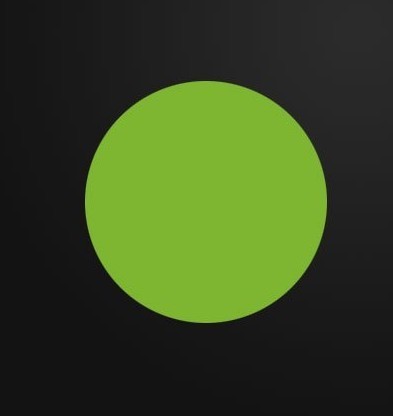
第2步:
下一步,我们要应用一些图层样式。我们分别使用投影,内阴影,和内发光。此外还一个微妙的渐变叠加,这样使它看起来
更有立体感和光感,虽然网上有很多类似的素材,但是能自己动手做事最好的了。
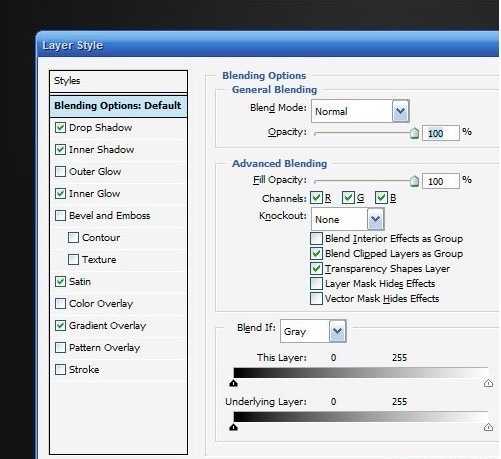
第三步
内阴影参数
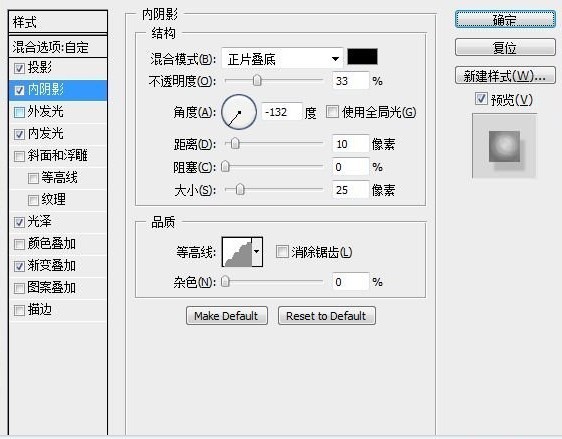
内发光参数
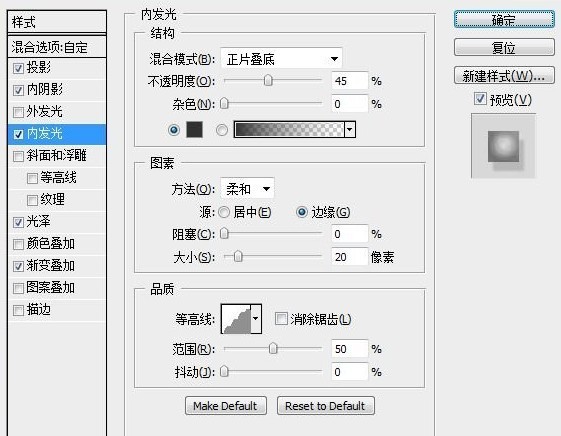
光泽参数_ueditor_page_break_tag_
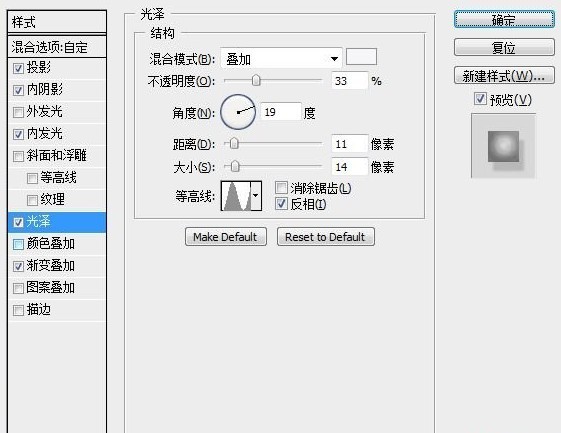
渐变叠加参数
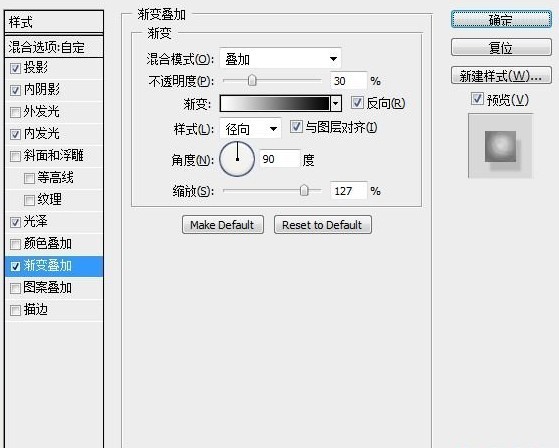
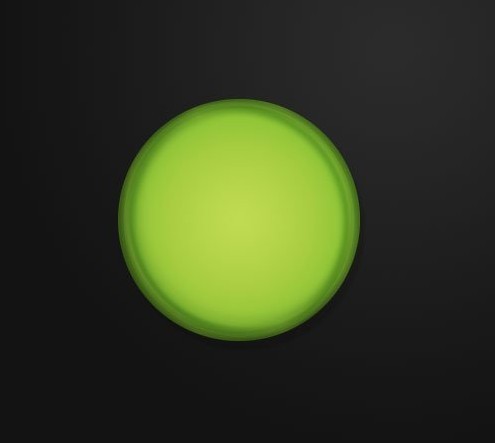 _ueditor_page_break_tag_
_ueditor_page_break_tag_
第4步:
下一步用圆形选区工具,画一个椭圆,(如图所示)。创建一个新层,画一个从白色到透明的径向渐变。注意要拖动渐变。
当你完成后,旋转约30度的椭圆形。这是我们的主要亮点。
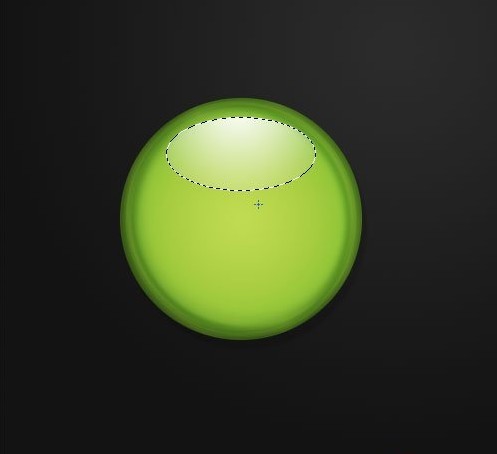
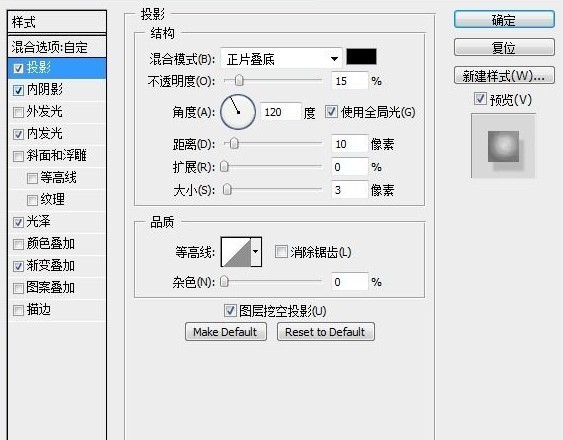
第5步:
现在复制的亮点层,然后按住Ctrl键并单击以选中它的像素上的第二个亮点层。
然后按下和向左箭头几次,然后按删除。(如图所示)。
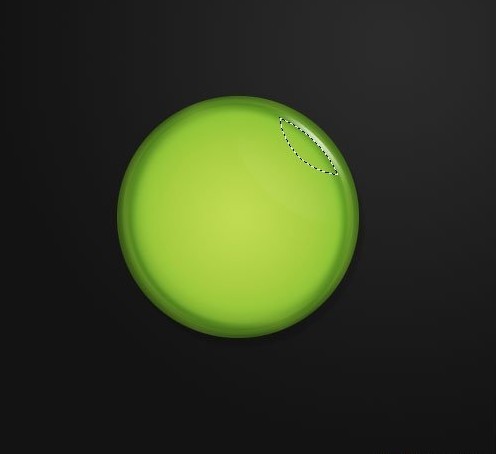
第6步:
切换回你的第一个亮点层。然后重复第二个亮点和旋转左下方所示。现在,你有你的按钮样式!
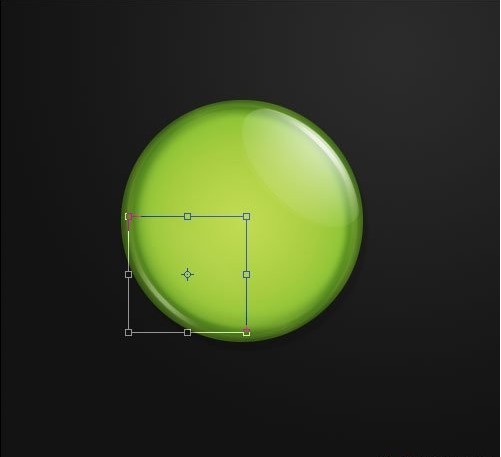
第7步:
接下来这一步很重要,设置填充为0%,这样就只有光泽没有颜色了,便于下一步操作填充设置
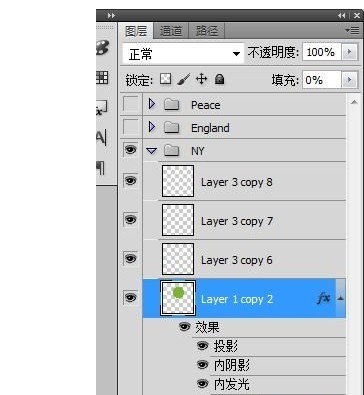 _ueditor_page_break_tag_
_ueditor_page_break_tag_
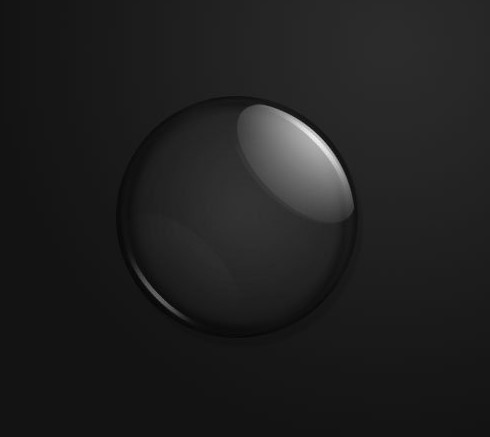
第8步:
随便选一张图片,做徽章的背景
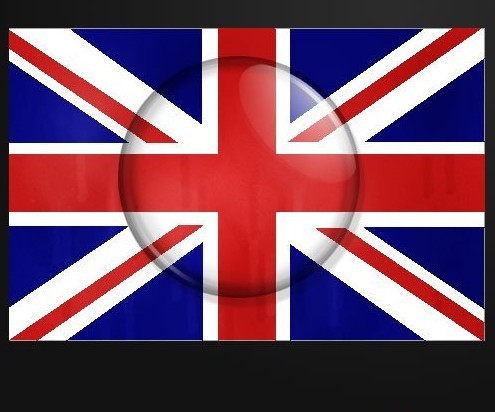
第9步:
按住Ctrl键并点击圆圈层得到选区,然后按Shift + I反选,去掉多余的

第10步:
然后,我创建了一些额外的按钮,使用一些随机的图片。







